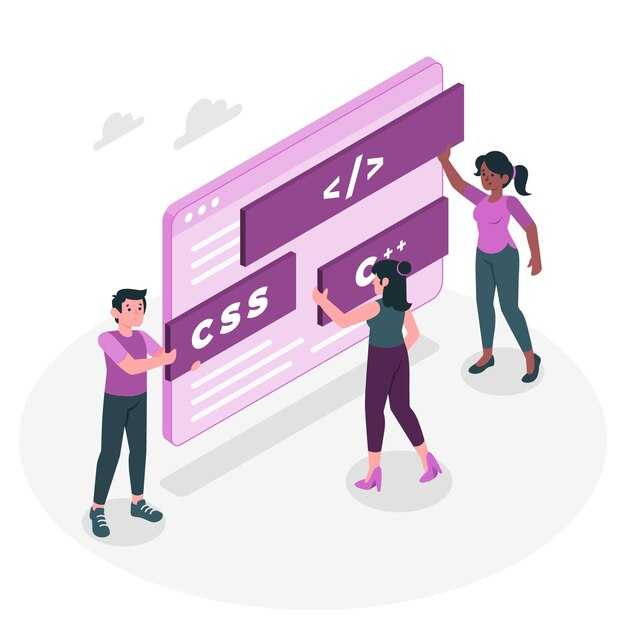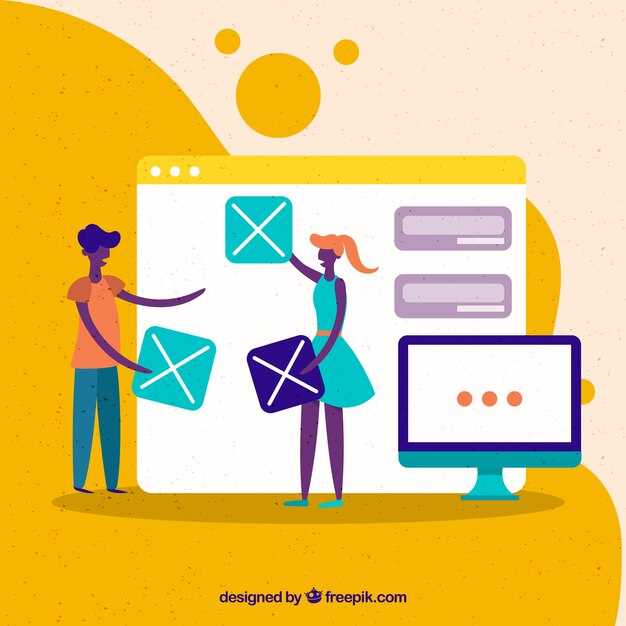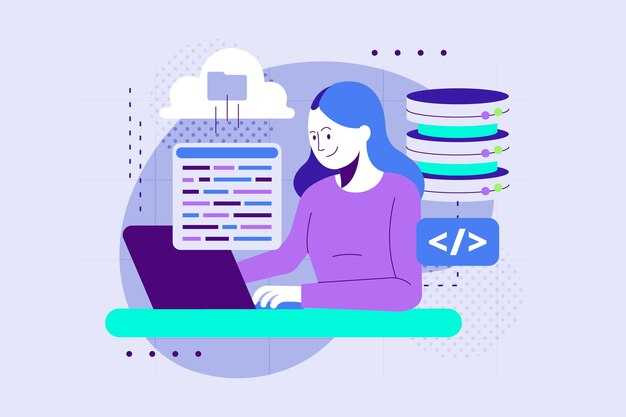Для добавления сетки на график в Matplotlib используйте метод grid(). Этот метод принимает параметр True, чтобы включить сетку, и False, чтобы отключить её. Например, plt.grid(True) добавит сетку на текущий график. Если вам нужно настроить внешний вид сетки, используйте дополнительные параметры, такие как color, linestyle и linewidth.
Для более точного контроля над отображением сетки настройте оси с помощью ax.grid(). Это позволяет задавать сетку только для определённых осей. Например, ax.xaxis.grid(True) добавит сетку только по оси X. Такой подход полезен, когда требуется выделить конкретные данные или избежать визуального перегруза.
Если вы работаете с несколькими подграфиками, используйте plt.subplots() для создания сетки графиков. После этого примените ax.grid() к каждому отдельному подграфику. Это обеспечивает гибкость в настройке сетки для каждого элемента, что особенно полезно при анализе сложных данных.
Для улучшения читаемости сетки попробуйте изменить её прозрачность с помощью параметра alpha. Например, plt.grid(True, alpha=0.5) сделает сетку менее заметной, но сохранит её функциональность. Это особенно актуально при работе с плотными графиками, где сетка может отвлекать от основных данных.
Если вам нужно настроить шаг сетки, используйте plt.xticks() и plt.yticks(). Например, plt.xticks(np.arange(0, 10, 2)) задаст шаг сетки по оси X равный 2. Это помогает сделать график более структурированным и удобным для анализа.
Основы работы с сеткой в Matplotlib
Для отображения сетки на графике используйте метод grid(). Просто вызовите plt.grid(True), чтобы включить сетку, или plt.grid(False), чтобы отключить её. Это помогает визуально разделить данные и упрощает анализ.
Настройте внешний вид сетки с помощью параметров color, linestyle и linewidth. Например, plt.grid(color='gray', linestyle='--', linewidth=0.5) создаёт серую пунктирную сетку с тонкими линиями. Экспериментируйте с этими параметрами, чтобы подобрать оптимальный стиль для вашего графика.
Для управления отображением сетки по осям используйте аргументы axis. Вы можете включить сетку только для оси X (axis='x') или оси Y (axis='y'). Это полезно, если требуется выделить только одну из осей.
Если вы работаете с несколькими подграфиками, применяйте метод grid() для каждого из них отдельно. Например, после создания подграфика с помощью plt.subplot(), вызовите plt.grid(True) для текущего подграфика. Это позволяет гибко управлять отображением сетки в сложных композициях.
Для более детальной настройки сетки используйте объект Axes. Создайте сетку с помощью ax.grid(), где ax – объект оси. Это даёт доступ к дополнительным параметрам, таким как alpha для прозрачности или which для выбора типа линий (основные или вспомогательные).
Как включить сетку для графиков
Чтобы добавить сетку на график в Matplotlib, используйте метод grid(). Просто вызовите его после создания графика, и сетка появится автоматически. Например:
import matplotlib.pyplot as plt
plt.plot([1, 2, 3], [4, 5, 6])
plt.grid(True)
plt.show()
Если нужно настроить внешний вид сетки, передайте дополнительные параметры в grid(). Например, color задаёт цвет линий, linestyle определяет стиль, а linewidth регулирует толщину. Пример:
plt.grid(True, color='gray', linestyle='--', linewidth=0.5)
Для более детальной настройки сетки можно использовать ax.grid(), где ax – объект оси. Это позволяет управлять сеткой для конкретной оси:
fig, ax = plt.subplots()
ax.plot([1, 2, 3], [4, 5, 6])
ax.grid(True, which='both', axis='both')
plt.show()
Параметр which определяет, какие линии сетки отображать: major (основные), minor (вспомогательные) или both (оба типа). Параметр axis позволяет выбрать оси: x, y или both.
Чтобы добавить вспомогательные линии сетки, сначала включите их с помощью minorticks_on(), а затем настройте через grid():
ax.minorticks_on()
ax.grid(True, which='minor', linestyle=':', linewidth=0.5)
Эти методы помогут сделать график более читаемым и удобным для анализа.
Настройка стиля и цвета сетки
Используйте метод grid() для изменения стиля и цвета сетки. Например, вызовите plt.grid(True, linestyle='--', color='gray', linewidth=0.5), чтобы добавить сетку с пунктирными линиями серого цвета и толщиной 0.5. Это сделает график более читаемым, не перегружая его визуально.
Для тонкой настройки цвета используйте шестнадцатеричные коды или названия цветов из стандартной палитры Matplotlib. Например, color='#FF5733' задаст оранжевый оттенок. Убедитесь, что выбранный цвет гармонирует с остальными элементами графика.
Добавьте прозрачность с помощью параметра alpha. Значение от 0 до 1 регулирует насыщенность линий. Например, alpha=0.3 сделает сетку менее заметной, что полезно для акцента на данных.
Если требуется изменить стиль линий, используйте параметр linestyle. Доступные варианты: '-' (сплошная), '--' (пунктирная), ':' (точечная) и '-.' (штрих-пунктирная). Выберите стиль, который лучше всего подходит для вашего графика.
Для более сложных сценариев настройте сетку по осям отдельно. Используйте ax.xaxis.grid(True, linestyle=':', color='blue') и ax.yaxis.grid(True, linestyle='-.', color='green'), чтобы задать разные стили для горизонтальной и вертикальной сетки.
Сохраняйте баланс между видимостью сетки и читаемостью данных. Слишком яркие или толстые линии могут отвлекать внимание от основной информации на графике.
Скрытие или отображение отдельных осей
Для скрытия или отображения конкретной оси в Matplotlib используйте методы set_visible() или axis(). Например, чтобы скрыть ось X, вызовите ax.xaxis.set_visible(False). Это полезно, если нужно сосредоточить внимание на данных без отвлекающих элементов.
Если требуется скрыть все оси, примените ax.axis('off'). Это полностью уберет оси и рамку вокруг графика. Для восстановления используйте ax.axis('on').
Чтобы скрыть только верхнюю или правую ось, настройте параметры spines. Например, ax.spines['top'].set_visible(False) уберет верхнюю границу. Это помогает упростить визуализацию, оставив только необходимые оси.
Для более тонкой настройки можно скрыть метки и деления на оси. Используйте ax.set_xticks([]) или ax.set_yticks([]), чтобы убрать деления, и ax.set_xticklabels([]) или ax.set_yticklabels([]), чтобы скрыть подписи.
Эти методы позволяют гибко управлять отображением осей, делая графики более понятными и акцентируя внимание на ключевых данных.
Расширенные возможности настройки сетки
Используйте метод grid() с параметром which, чтобы управлять отображением основных и дополнительных линий сетки. Например, which='major' покажет только основные линии, а which='minor' – только дополнительные. Это полезно для визуального разделения ключевых и второстепенных данных.
Для более точного контроля над стилем сетки применяйте параметры linestyle, linewidth и color. Например:
linestyle='--'создаст пунктирные линии.linewidth=0.5задаст тонкие линии.color='gray'изменит цвет сетки на серый.
Настройте отображение дополнительных линий сетки с помощью MinorLocator. Это позволяет задать интервалы для второстепенных делений:
- Импортируйте
MultipleLocatorизmatplotlib.ticker. - Создайте объект
MinorLocatorс нужным интервалом. - Примените его к оси с помощью
ax.xaxis.set_minor_locator().
Добавьте прозрачность сетки с помощью параметра alpha. Например, alpha=0.3 сделает линии менее заметными, что полезно для акцента на данных.
Используйте метод set_axisbelow(True), чтобы разместить сетку под графиками. Это улучшает читаемость данных, особенно при использовании заливок или маркеров.
Для нестандартных осей, таких как полярные, применяйте ax.grid(True, axis='both'), чтобы настроить отображение сетки как по радиусу, так и по углу.
Настройка расстояния между линиями сетки
Чтобы изменить расстояние между линиями сетки, используйте методы set_xticks и set_yticks. Например, для оси X задайте интервал с помощью numpy.arange:
import numpy as np
import matplotlib.pyplot as plt
plt.plot([0, 1, 2, 3], [0, 1, 4, 9])
plt.gca().set_xticks(np.arange(0, 4, 0.5))
plt.grid(True)
plt.show()
Для более гибкой настройки примените MultipleLocator из модуля matplotlib.ticker. Это позволяет задать фиксированный шаг между линиями:
from matplotlib.ticker import MultipleLocator
fig, ax = plt.subplots()
ax.plot([0, 1, 2, 3], [0, 1, 4, 9])
ax.xaxis.set_major_locator(MultipleLocator(0.5))
ax.yaxis.set_major_locator(MultipleLocator(1))
ax.grid(True)
plt.show()
Если нужно настроить только основные или дополнительные линии, используйте set_major_locator и set_minor_locator. Это особенно полезно для сложных графиков, где требуется разная плотность сетки.
Для логарифмических шкал примените LogLocator. Он автоматически подбирает интервалы, соответствующие логарифмическому масштабу:
from matplotlib.ticker import LogLocator
fig, ax = plt.subplots()
ax.set_xscale('log')
ax.xaxis.set_major_locator(LogLocator(base=10.0))
ax.grid(True)
plt.show()
Эти методы позволяют точно контролировать внешний вид сетки, делая графики более читаемыми и информативными.
Использование вспомогательных линий для улучшения восприятия графиков
Добавляйте вспомогательные линии с помощью метода grid() в Matplotlib, чтобы сделать графики более читаемыми. Например, вызовите plt.grid(True), чтобы включить сетку на текущем графике. Это помогает быстро оценить значения данных и их соотношение.
- Используйте параметр
alphaдля регулировки прозрачности линий. Значение от 0.3 до 0.7 делает сетку заметной, но не перегружает график. - Настройте стиль линий с помощью параметра
linestyle. Например,linestyle='--'создает пунктирные линии, которые менее навязчивы. - Измените цвет сетки с помощью
color. Выберите нейтральные оттенки, такие как серый (color='gray'), чтобы они не отвлекали от основных данных.
Для более точного контроля используйте ax.grid() на объекте Axes. Это позволяет настраивать сетку для отдельных осей. Например, ax.xaxis.grid(True) добавит линии только по оси X.
- Включите сетку для осей, которые содержат ключевые данные. Это упрощает сравнение значений.
- Отключите сетку на второстепенных осях, чтобы избежать визуального шума.
- Используйте
which='both'для отображения линий как на основных, так и на дополнительных делениях осей.
Если данные содержат много деталей, добавьте сетку с меньшим шагом. Используйте ax.set_xticks() и ax.set_yticks() для задания точных интервалов. Это особенно полезно для графиков с высокой плотностью информации.
Создание кастомных сеток для специализированных графиков
Используйте метод plt.GridSpec для создания сложных сеток, которые соответствуют вашим требованиям. Этот инструмент позволяет задавать количество строк и столбцов, а также регулировать их пропорции. Например, для графика с двумя основными областями и небольшой вставкой, задайте сетку 2×2 и настройте размеры с помощью параметра width_ratios и height_ratios.
Для добавления сетки к конкретным областям графика, используйте метод ax.grid. Укажите параметры linestyle, color и alpha, чтобы настроить внешний вид линий. Например, для выделения основных осей, задайте сплошные линии, а для вспомогательных – пунктирные.
Если вам нужно добавить сетку только к определенным подграфикам, создайте их с помощью plt.subplot и примените ax.grid только к нужным областям. Это особенно полезно при работе с графиками, где часть данных требует акцента, а остальные – нет.
| Параметр | Описание | Пример |
|---|---|---|
width_ratios |
Соотношение ширины столбцов | [3, 1] |
height_ratios |
Соотношение высоты строк | [2, 1] |
linestyle |
Стиль линий сетки | '--' |
alpha |
Прозрачность линий | 0.5 |
Для создания нестандартных сеток, таких как радиальные или полярные, используйте plt.subplot с параметром projection='polar'. Это позволит добавить сетку, которая соответствует угловым и радиальным координатам. Настройте внешний вид с помощью ax.set_thetagrids и ax.set_rgrids.
Если вы работаете с временными рядами, добавьте сетку, которая совпадает с основными временными интервалами. Используйте ax.xaxis.set_major_locator для задания основных делений и ax.grid для их отображения. Это сделает график более читаемым и информативным.